Instalar Ubuntu 19.04 desktop no difiere mucho del resto de instalaciones. La nueva versión de la distribución no tiene un soporte extendido LTS por lo que tendrá una fecha finita próxima de soporte.
Personalmente instalaría la versión 18.04 o esperaría a la próxima con soporte extendido pero aun así si quieres instalarla y probar la nueva distro aquí te dejo un tutorial donde puedes ver como se instala la versión ubuntu 19.04.
Os recomiendo antes de instalar la versión 19.04 que no es LTS Instalar la nueva versión 20.04 que sí es LTS e incluye muchísimas funcionalidades nuevas, además de ser más rápida y segura: INSTALAR UBUNTU 20.04 LTS
La versión solo permite la descarga en 64 bits y es algo bastante común ya en el resto de sistemas operativos por lo que 32 bits tiende a desaparecer.
Si quieres saber como se instala desde un usb aquí te traigo un tutorial de como preparar el USB para la instalación.
INDICE
Contenido
REQUISITOS
En la web oficial no hace mucha mención a requisitos mínimos del sistema lo único que dice es que necesitas al menos 1024 Mb de RAM, en la versión 18.04 según la web oficial necesitabas al menos 2048 cosa que me alegra que hayan bajado la cantidad de Memoria RAM.
DESCARGAR UBUNTU 19.04
Descargamos el archivo .iso desde la web oficial de ubuntu 19.04 disco DINGO: DESCARGAR UBUNTU 19.04.
Haremos clic sobre 64-bit PC (AMD64) desktop image.
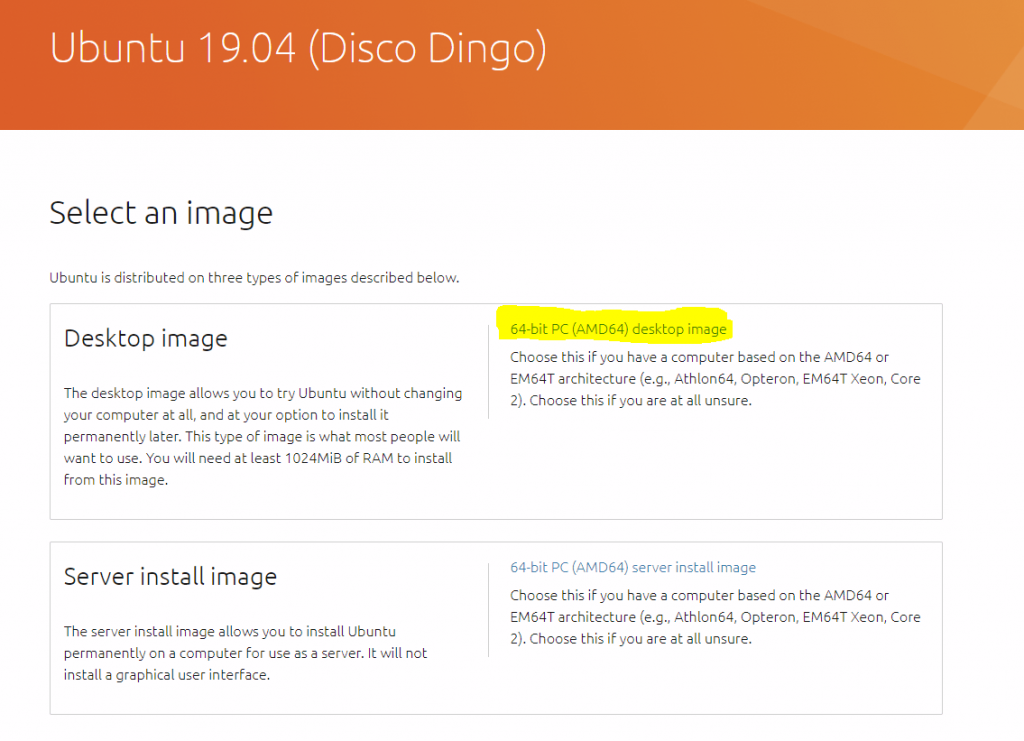
Nos descargará un archivo .iso de unos 2 Gb de espacio.
INSTALAR UBUNTU 19.04 DESKTOP
Primeros pasos. El Arranque tarda algo más que el resto de distribuciones.
BIENVENIDA
La primera pantalla nos da la bienvenida a la instalación y nos dice primero que seleccionemos un idioma y si queremos probar ubuntu o Instalar ubuntu. Si seleccionamos probar ubuntu podemos probar sin instalar absolutamente nada la nueva distribución, eso sí una vez que reiniciemos el sistema operativo no se guardarán los cambios que hayamos hecho.
Nosotros haremos clic sobre Instalar Ubuntu.
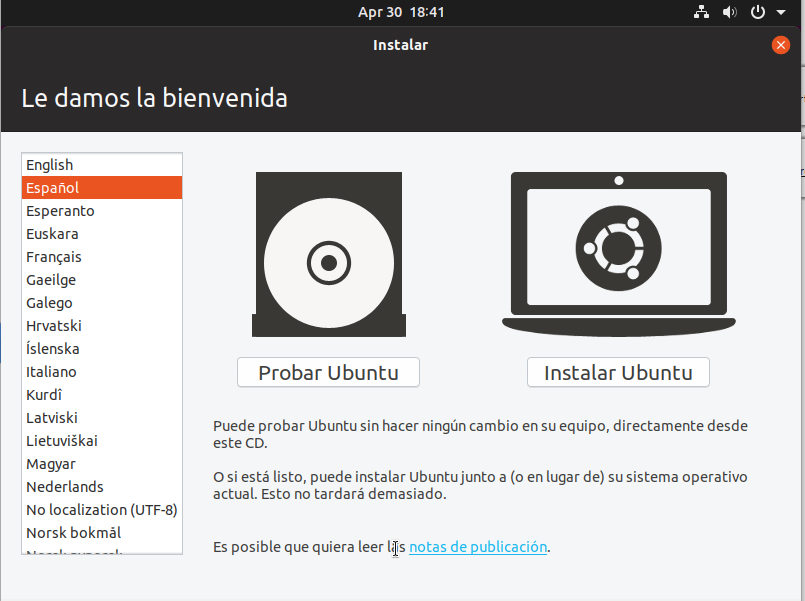
DISPOSICIÓN DEL TECLADO
En nuestro caso vamos a seleccionar Español – Español ya que es el teclado que tenemos pero como podéis ver existen muchísimas distribuciones del teclado. Debemos saber cual es la nuestra y seleccionarlo.
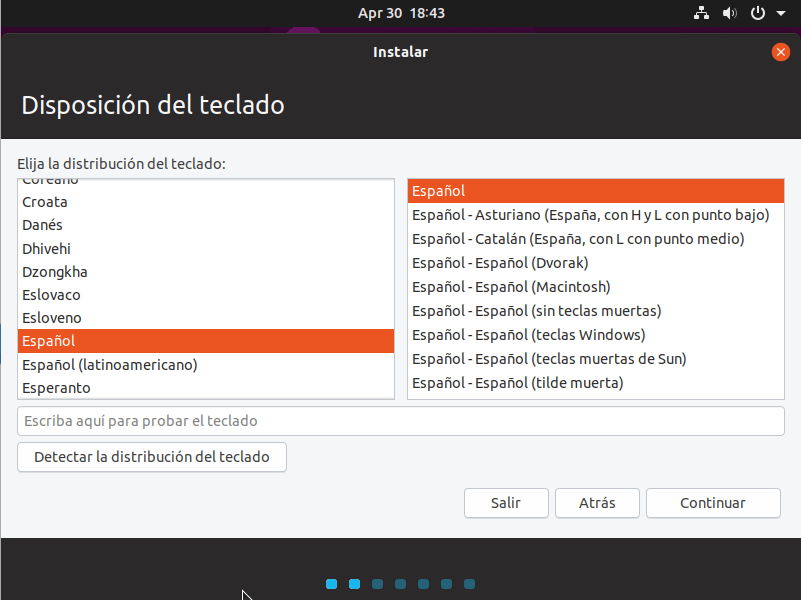
ACTUALIZACIONES Y OTRO SOFTWARE
Nosotros vamos a seleccionar una instalación normal con todo el paquete de oficina, juegos y reproductores multimedia. Puedes seleccionar una instalación mínima si no tienes mucho espacio en disco e instalará un navegador y lo mínimo para que funcione el sistema operativo y los drivers.
Marcamos también la opción de Descargar actualizaciones al instalar ubuntu e instalar programas de terceros para hardware de gráficos, wifi, etc.
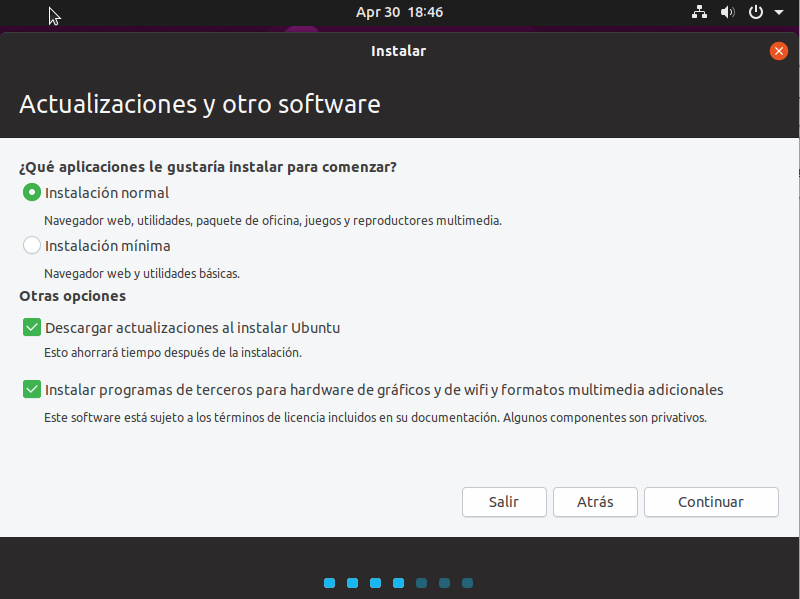
TIPO DE INSTALACIÓN
En nuestro caso partimos de un disco duro vacío por lo que vamos a seleccionar Borrar disco e instalar Ubuntu.
Podemos seleccionar la opción de Cifrar la instalación de Ubuntu para mayor seguridad pero si que es verdad que primero he notado cierta lentitud cuando lo he hecho, sobre todo en máquina que no tienen muchos recursos, y como perdamos la clave de instalación la única opción que tenemos es formatear el disco y volver a instalar.
Si queremos Gestionar el volumen lógico e instalar entre otros en varios discos duros debemos seleccionar Utilizar LVM en la instalación de Ubuntu.
y si queremos hacerlo manualmente todo debemos seleccionar Más opciones y podremos crear particiones a nuestro gusto.
Si no queréis complicar mucho la instalación os recomiendo que dejéis la pantalla con la opción únicamente de Borrar disco e instalar Ubuntu.

Nos saldrá una advertencia confirmando el borrado de disco, Daremos a Continuar y empezará a hacer los cambios y formatear las particiones nuevas para la instalación. Con esto perderemos todos los ficheros si tuviéramos.
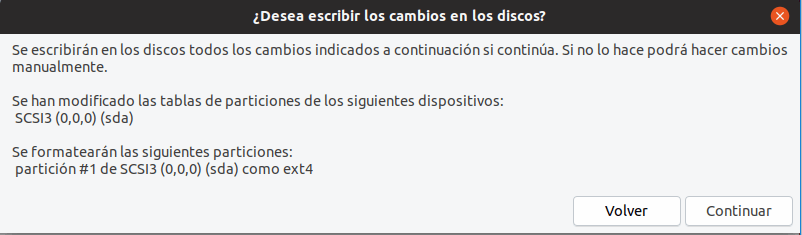
¿DONDE SE ENCUENTRA?
Seleccionamos donde nos encontramos, esto lo hace para configurar la zona horaria.
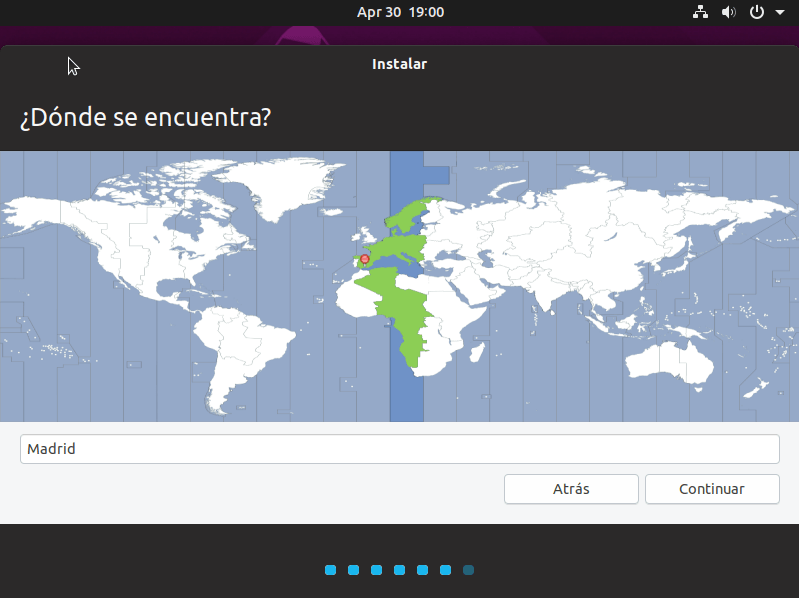
¿QUIEN ES USTED?
Ahora vamos a configurar el usuario y la contraseña. Tenemos que tener muy en cuenta que esta contraseña es la que vamos a utilizar para todas las instalaciones por lo que si la perdemos tendremos un problema.
También podemos configurar si nos solicita la contraseña en el inicio de sesión o que arranque automáticamente el sistema operativo.
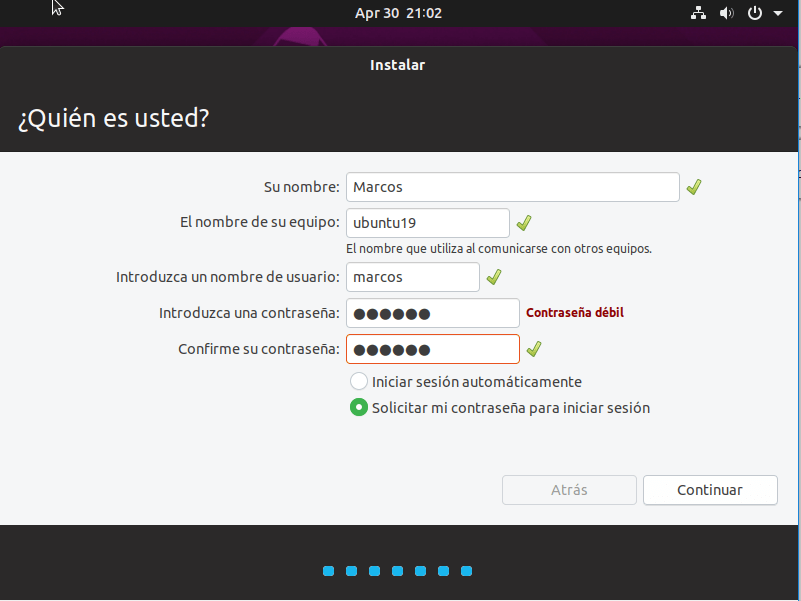
INSTALAR UBUNTU 19.04
Una vez pasadas todas las opciones de configuración comenzará a instalar ubuntu 19.04. Empezará a descargar ficheros de actualizaciones y configuración.

REINICIAR
Una vez finalizada la instalación y si todo ha ido bien nos pedirá reiniciar la máquina.
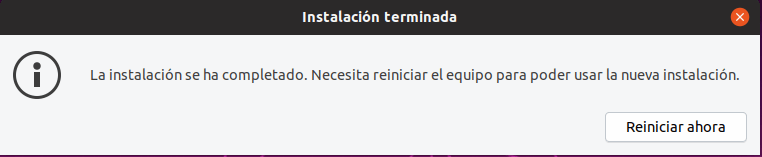
EXTRAER MEDIOS
Tanto si hemos realizado la instalación desde un USB como si la hemos hecho desde un DVD nos pide extraer el medio de instalación y presionar la tecla ENTER
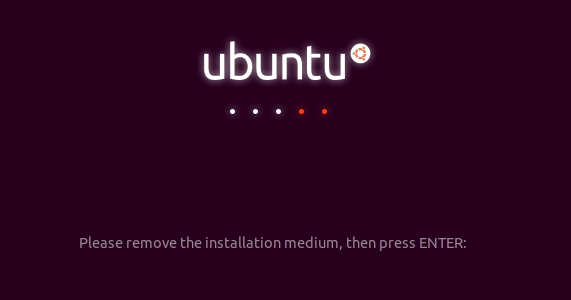
FINALIZAR INSTALAR UBUNTU 19.04
Una vez finalizada la instalación y reiniciado el sistema operativo nos sale la pantalla de bienvenida con el usuario que hemos creado.
INICIO DE SESIÓN
Debemos hacer clic sobre el usuario que hemos creado:
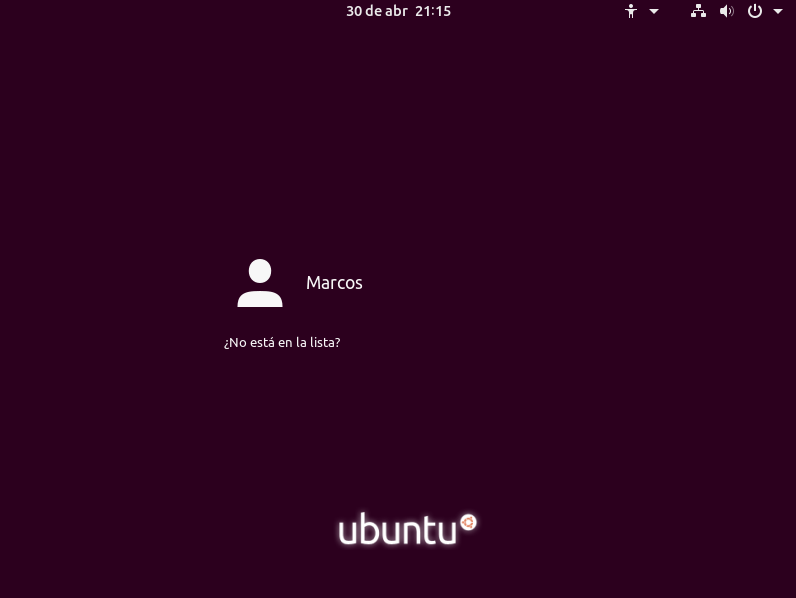
Introducimos la contraseña con la que hemos realizado la instalación:
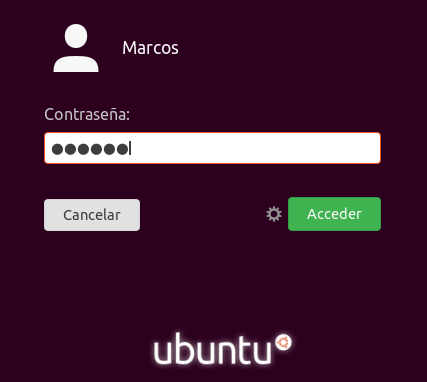
PRIMEROS PASOS EN UBUNTU
Nada mas arrancar el sistema operativo nos saldrá esta pantalla. Nos perimitirá conectar a diferentes proveedores como google, Nextcloud o microsoft.
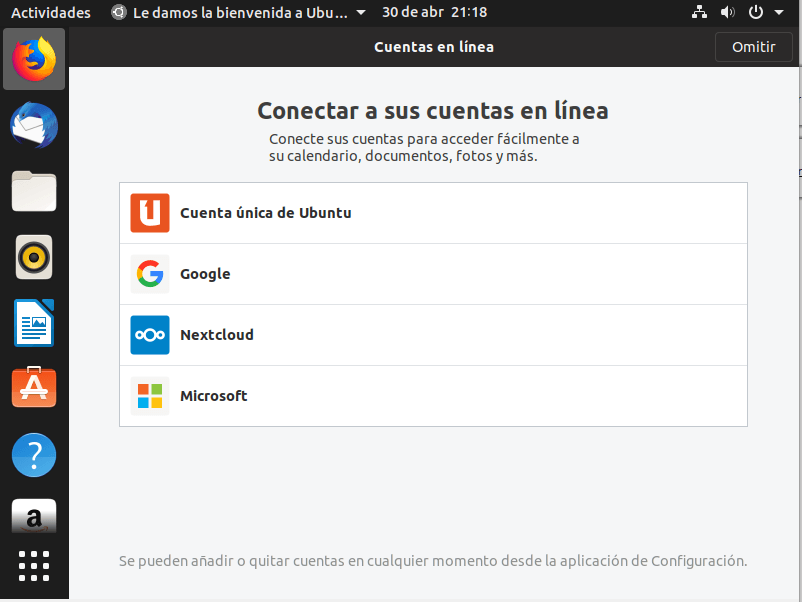
AYUDAR A MEJORAR UBUNTU
Como sabéis ubuntu es un software libre y si queremos aportar nuestro granito de arena a la comunidad os recomiendo que dejéis marcado: Sí, enviar información del sistema a Canonical. De esta forma podrán conocer problemas y fallos de la distribución para depurarlos.
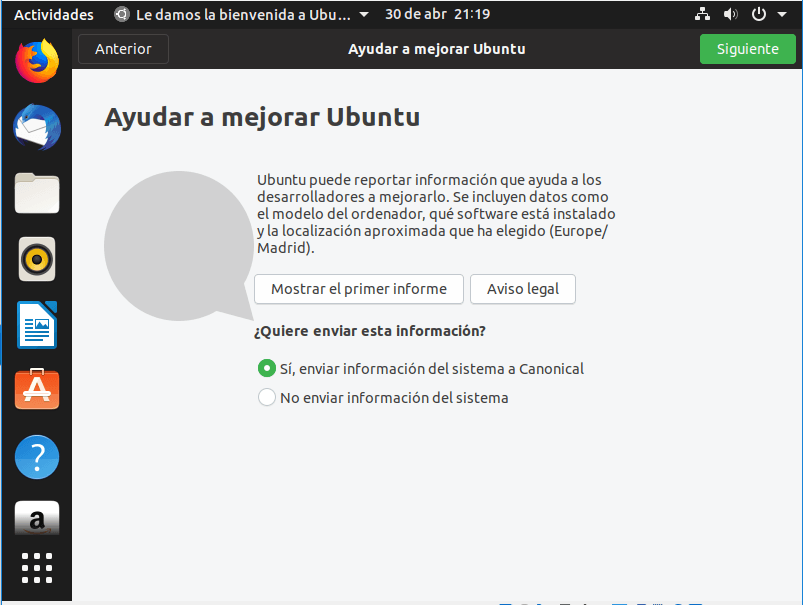
SERVICIOS DE UBICACIÓN
Esto es muy personal. Es para que sepan las aplicaciones donde te encuentras, discrepo bastante de este asunto y prefiero marcarlo que no y dejarlo como está.

FIN DE LA INSTALACIÓN
Y ya para finalizar nos aparece una lista de software que puedes instalar gratuitamente.
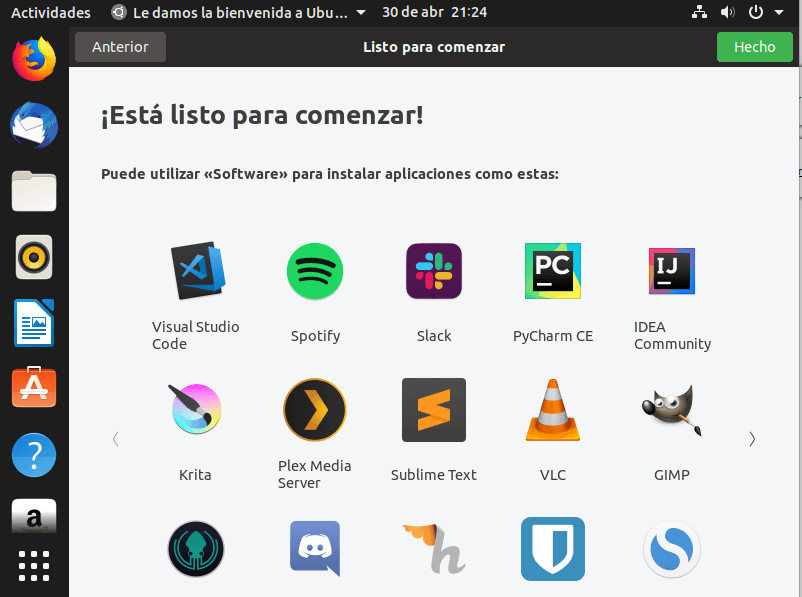
ACTUALIZAR UBUNTU 19.04
Aunque parte de la instalación la hace con el repositorio de ubuntu es muy aconsejable nada más instalarlo hacer una actualización del sistema operativo. De esta manera nos aseguramos que vamos a tener la última versión y sobre todo que han depurado errores.
Para ello nos vamos a ir al icono que está en la parte inferior izquierda donde dice Mostrar aplicaciones y después haremos clic sobre actualizaciones. (el primer icono)
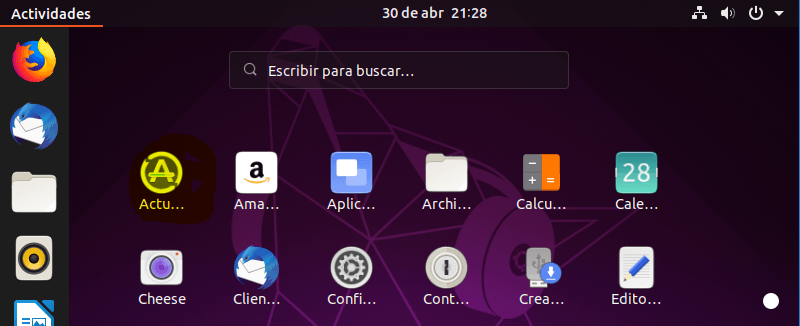
Empezará a buscar actualizaciones y una vez finalizada la búsqueda nos aparecerá la siguiente ventana y haremos clic sobre el botón Instalar ahora.
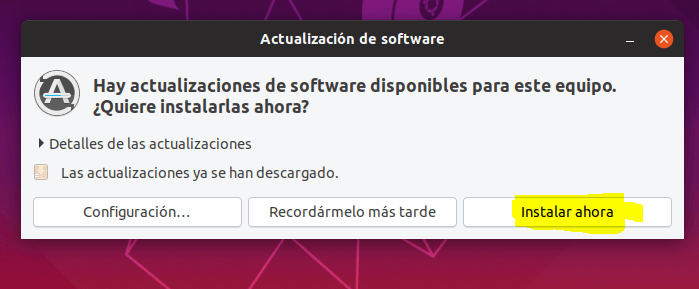
¡Espero que el tutorial os haya gustado! Muchas gracias!

